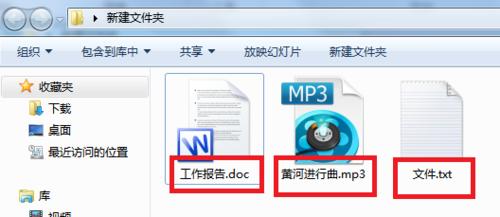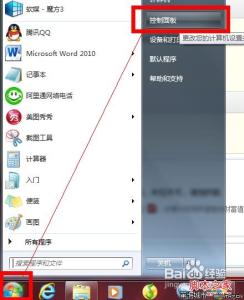怎么显示文件后缀名――简介
平时会遇到修改自己的文件的后缀名却突然看不到后缀,怎么显示文件后缀名呢?下面我就介绍一下设置显示和隐藏后缀名的方法,希望能够对你有所帮助。
怎么显示文件后缀名――工具/原料
Windows 7系统
怎么显示文件后缀名――方法/步骤
怎么显示文件后缀名 1、
隐藏后缀名效果。
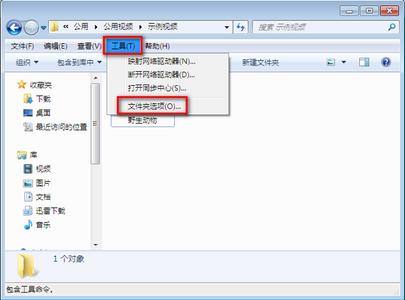
怎么显示文件后缀名 2、
打开“文件”或者“我的电脑”。
怎么显示文件后缀名 3、
点击上方菜单处的“工具(T)”,点击“文件夹选项(O)...”,进入设置界面。
怎么显示文件后缀名_怎么显示文件的扩展名
怎么显示文件后缀名 4、
在文件夹选项界面选择“查看”面板,在“高级设置”里面勾选“隐藏已知文件类型的扩展名”则后缀名隐藏,不勾选后缀名显示。
怎么显示文件后缀名 5、
设置完毕。显示后缀名效果。
怎么显示文件后缀名_怎么显示文件的扩展名
怎么显示文件后缀名――注意事项
有时根据文件类型的需要,修改后缀名用的地方很多。
爱华网本文地址 » http://www.aihuau.com/a/8104420103/266810.html
更多阅读

文件后缀名怎么显示——简介我们在日常办公和使用电脑的时候,经常会需要查看文件的后缀名是什么?但是电脑系统默认是不显示文件的后缀名的,那要怎么来设置显示呢?分享给大家。文件后缀名怎么显示——方法/步骤文件后缀名怎么显示 1、看

win7如何显示/隐藏文件后缀名(扩展名)――简介对于初次安装win7的朋友,都会遇到文件扩展名不见的问题,由于系统默认的文件后缀名是隐藏状态的,很多人感觉很不便,尤其对于编程人员来说,后缀名很重要。如何显示文件后缀名呢,下面教大家如何设

如何让后电脑显示文件后缀名――简介修改文件后缀名可以更改文件类型,可是系统默认情况下是不显示文件后缀名的,是为了方式错误修改后缀名而导致文件不可用,所以需要自己设置让系统显示文件后缀名。如何让后电脑显示文件后缀名――方
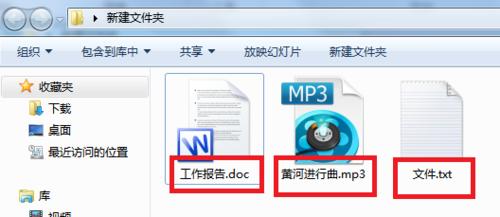
WIN7如何显示出文件的扩展名和后缀名――简介?很多WIN7版本的系统,默认是不显示文件的拓展名的,比如某文件是“月亮之上.mp3”,但系统会把MP3的后缀名隐藏掉,我们能看到的只是“月亮之上”,这样会对新手造成很多困扰。下面教大家一种很
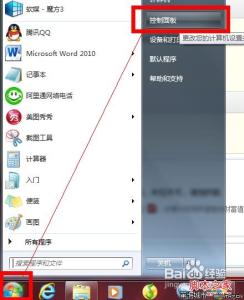
很多时候我们需要查看文件的后缀名是什么,但是偏偏系统又不显示,这时候就需要我们自己将后缀名设置出来了。下面我们就讲一种方法,以免大家不得章法。1.打开我的电脑,菜单栏选择 工具==>文件夹选项2.文件夹选项中选择 查看3.在高级
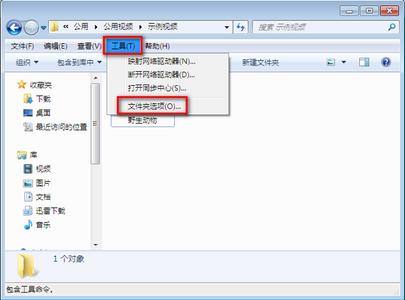
 爱华网
爱华网